Dlaczego mój iPhone nie ma pamięci? - Szybka poprawka
Autorstwa Adela D. Louie, Ostatnia aktualizacja: 18 października 2019 r
iPhone jest znany jako jedno z najpopularniejszych urządzeń mobilnych dostępnych na rynku. Wynika to z jego wspaniałych funkcji, a jedną z nich jest to, że w rzeczywistości ma dużą ilość miejsca na wszystkie twoje dane.
Jednak niektórzy użytkownicy iPhone'a pytają „dlaczego mój iPhone nie ma pamięci?? z jakiegoś powodu. Powiedzieli, że po dłuższym korzystaniu z urządzenia iPhone pojawia się wyskakujący komunikat, że jego urządzenie iPhone jest prawie pełne lub że nie ma już miejsca na urządzeniu.
Ta sytuacja jest w rzeczywistości bardzo łatwa do rozwiązania, więc jeśli chcesz wiedzieć, jak łatwo i skutecznie rozwiązać ten problem, przeczytaj ten artykuł.
Część 1: Pamięć iPhone'a prawie pełnaCzęść 2: 6 głównych sposobów rozwiązania „Dlaczego mój iPhone nie ma pamięci”Część 3: Napraw „Dlaczego mój iPhone nie ma pamięci” przy użyciu funkcji transferu telefonuCzęść 4: Wniosek
Część 1: Pamięć iPhone'a prawie pełna
Twoje urządzenie iPhone miało powód, dla którego nie masz już w nim miejsca. A niektóre z nich są następujące.
- muzyka
- Grafika
- Filmy
- Cache
Są to najczęstsze powody, dla których może brakować miejsca na urządzeniu iPhone. Widzisz, te dane, które masz na urządzeniu iPhone, są uważane za największy plik, który możesz przechowywać, co oznacza, że pochłaniają ogromną ilość pamięci. Jeśli więc Twój iPhone powie, że Twoje miejsce jest prawie pełne lub nie ma już miejsca, oto rzeczy, które musisz zrobić.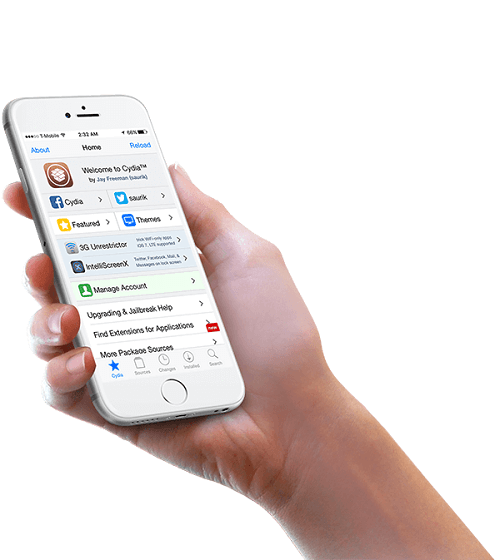
Część 2: 6 głównych sposobów rozwiązania „Dlaczego mój iPhone nie ma pamięci”
Oprócz tego, że możesz przesyłać dane z iPhone'a na komputer, istnieją również inne sposoby na zwolnienie miejsca na urządzeniu iPhone.
1. Usuń aplikacje, których nie używasz
Pierwszą rzeczą, którą powinieneś zrobić, to poszukać aplikacji, których już nie potrzebujesz ani których nie używasz. A jeśli kiedykolwiek je znajdziesz, możesz je odinstalować z urządzenia iPhone. Aby to zrobić, oto, co musisz zrobić.
Krok 1: Przejdź do Ustawień.
Krok 2: Stuknij w Ogólne.
Krok 3: Stuknij w Wykorzystanie.
Krok 4: Następnie wybierz Zarządzaj pamięcią.
Krok 5: Stamtąd stuknij wszystkie niepotrzebne aplikacje i odinstaluj je.
2. Usuń zdjęcia, których już nie chcesz
Zdjęcia są jednym z danych, które pochłaniają ogromną ilość miejsca na urządzeniu iPhone. Usunięcie tych zdjęć, których już nie chcesz, może pomóc Ci zrobić więcej miejsca. Możesz również rozważyć poszukiwanie następujących informacji.
- Zrzuty ekranu
- Podobne zdjęcia
- Identyczne zdjęcia, które mogłeś przypadkowo zrobić.
3. Wyczyść pamięć podręczną przeglądarki
Safari jest domyślną przeglądarką dla każdego urządzenia z systemem iOS, dlatego też jest to najczęściej przeglądarka używana na urządzeniu iPhone. Podobnie jak przeglądarka, którą masz na swoim komputerze, ma także pamięć podręczną, która pomaga w łatwym dostępie do stron internetowych, które już odwiedziłeś.
Jednak z czasem, gdy używasz przeglądarki Safari, tym więcej pamięci podręcznej gromadzi. Dzięki temu zajmuje również miejsce na urządzeniu iPhone. Najlepszą rzeczą, którą powinieneś z tym zrobić, jest wyczyszczenie pamięci podręcznej z urządzenia iPhone. Aby to zrobić, wykonaj następujące czynności.
Krok 1: Przejdź do ustawień telefonu iPhone.
Krok 2: Stuknij w Safari.
Krok 3: Stamtąd, kliknij Wyczyść historię i dane witryny.
Krok 4: Po wykonaniu wszystkich kroków w celu wyczyszczenia pamięci podręcznej przeglądarki na iPhonie, kontynuuj i ponownie uruchom urządzenie.
4. Odinstaluj i ponownie zainstaluj aplikację Facebook
Dostęp do mediów społecznościowych za pomocą urządzenia iPhone to jedna z głównych rzeczy, które robisz. A jednym z nich jest Twój Facebook. Musisz więc usunąć i ponownie zainstalować aplikację Facebook, aby wyczyścić pamięć podręczną. Nie martw się o swoje dane, ponieważ ta metoda ich nie usunie, tylko pamięć podręczną.
Krok 1: Naciśnij i przytrzymaj aplikację Facebook na iPhonie, dopóki ikona nie drgnie na ekranie.
Krok 2: Następnie naciśnij przycisk X nad ikoną Facebooka.
Krok 3: A następnie dotknij przycisku usuwania z wyskakującego pola na ekranie.
Krok 4: Po zakończeniu uruchom ponownie urządzenie iPhone.
5. Zresetuj ustawienia iPhone'a
Zresetowanie ustawień urządzenia iPhone nie spowoduje usunięcia żadnych danych, więc nie musisz się martwić. Spowoduje to jedynie dostosowanie ustawień i preferencji telefonu iPhone, co da więcej miejsca. Aby to zrobić, oto kroki, które możesz wykonać.
Krok 1: Uruchom aplikację Ustawienia na iPhonie.
Krok 2: Następnie dotknij Ogólne warunki.
Krok 3: A następnie dotknij Zresetuj.
Krok 4: Stamtąd po prostu wybierz Resetuj wszystkie ustawienia.
6. Usuń stare kopie zapasowe
Jak większość użytkowników iPhone'ów, zazwyczaj wykonują kopie zapasowe swoich danych na iPhonie, używając iCloud, aby mieć ich kopię na wypadek, gdyby coś się wydarzyło. Jednak iCloud oferuje swoim użytkownikom tylko 5 GB przestrzeni dyskowej za darmo, a jeśli włączyłeś tworzenie kopii zapasowych iCloud na swoim iPhonie, co oznacza, że za każdym razem, gdy masz dostęp do Internetu, automatycznie utworzy kopię zapasową danych. W krótkim czasie Twoje urządzenie iPhone będzie pełne niepotrzebnych plików kopii zapasowych.
Aby więc uniknąć sytuacji, w której działa nasz magazyn, musisz usunąć stare i niechciane pliki kopii zapasowej. A oto jak to zrobić.
Krok 1: Otwórz aplikację Ustawienia na telefonie iPhone.
Krok 2: A następnie dotknij Ogólne warunki.
Krok 3: Następnie wybierz Przechowywanie i użycie usługi iCloud.
Krok 4: I stamtąd wybierz zarządzanie Storage.
Część 3: Napraw „Dlaczego mój iPhone nie ma pamięci” przy użyciu funkcji transferu telefonu
Jeśli dowiedziałeś się, że w urządzeniu iPhone nie ma już miejsca lub jest prawie pełny, możesz chcieć wiedzieć „dlaczego mój iPhone nie ma pamięci?”? Następnie pierwszą zalecaną rzeczą, którą powinieneś zrobić, to przenieść swoje dane na inne urządzenie, takie jak komputer. Ponieważ komputer ma większą pamięć, może również przechowywać dane z iPhone'a.
A jeśli chodzi o przesyłanie danych z urządzenia iPhone na komputer, najbardziej zalecanym oprogramowaniem, którego można użyć, jest Przeniesienie telefonu FoneDog. Dzieje się tak, ponieważ FoneDog Phone Transfer pozwoli ci przenieść dane z urządzenia iPhone na komputer lub inne urządzenia, które masz nawet na urządzenie z Androidem.
FoneDog Phone Transfer może ci pomóc, jeśli chodzi o przesyłanie dużych danych, które zajmują pamięć Twojego iPhone'a, takich jak zdjęcia, filmy, muzyka, kontakty i wiadomości. W ten sposób będziesz mógł zwolnić miejsce na urządzeniu iPhone, a tym samym będziesz mógł przechowywać więcej nowych danych.

Część 4: Wniosek
Jeśli więc zadajesz sobie pytanie „dlaczego mój iPhone nie ma pamięci”, Oznacza to tylko, że zabrakło miejsca na urządzeniu i dlatego musisz zwolnić miejsce, aby móc przechowywać nowe dane. Aby to zrobić, musisz upewnić się, że usuwasz wszystkie niepotrzebne dane, takie jak wspomniane powyżej. Możesz też przenieść je za pomocą FoneDog Phone Transfer na inne urządzenie, takie jak komputer, aby mieć więcej miejsca na urządzeniu iPhone.
Zostaw komentarz
Komentarz
iOS Toolkit
3 Metody odzyskiwania usuniętych danych z iPhone'a lub iPada.
Darmowe pobieranie Darmowe pobieranieGorące artykuły
- Jak odzyskać zdjęcia z Androida i zepsutych telefonów z Androidem
- 5 kroków, aby odzyskać usunięte wiadomości tekstowe z telefonu Android
- Jak odzyskać utracone kontakty z Androida
- Jak wykonać kopię zapasową wiadomości z Androida na PC
- Krótki przewodnik: Przywróć kontakty z uszkodzonego telefonu Samsung Galaxy S Note
- Jak mogę odzyskać usunięte filmy na Samsung Galaxy S8
- Jak odzyskać usuniętą historię czatów WhatsApp z Androida?
- Jak korzystać z bezpłatnego odzyskiwania danych Samsung
/
CIEKAWYDULL
/
PROSTYTRUDNY
Dziękuję Ci! Oto twoje wybory:
Doskonały
Ocena: 4.7 / 5 (na podstawie 84 oceny)
